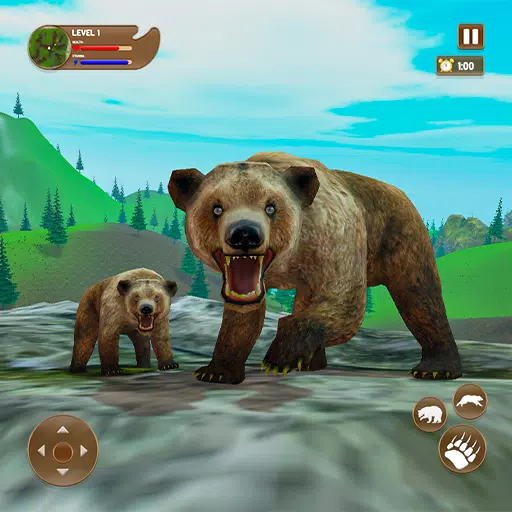Minecraft ist ein sehr beliebtes Spiel, das auf nahezu jedem Gerätetyp, einschließlich Chromebooks, genossen werden kann. Diese Geräte, die auf Chrome OS ausgeführt werden, sind für ihre Bequemlichkeit und Benutzerfreundlichkeit bekannt. Eine häufige Frage unter den Benutzern ist, ob es möglich ist, Minecraft in einem Chromebook zu spielen. Die Antwort ist ein klettendes Ja!
In diesem umfassenden Leitfaden führen wir Sie durch den Installationsprozess und bieten wertvolle Tipps, um Ihr Spielerlebnis in einem Chromebook zu verbessern.
Inhaltsverzeichnis
- Allgemeine Informationen über Minecraft auf einem Chromebook
- Entwicklermodus aktivieren
- Installieren Sie Minecraft auf Chromebook
- Das Spiel laufen
- Wie man Minecraft auf einem Chromebook mit niedrigen Spezifikationen spielt
- Verbesserung der Leistung in Chrome OS
Allgemeine Informationen über Minecraft auf einem Chromebook
Um ein reibungsloses Spielerlebnis zu gewährleisten, sollte Ihr Chromebook die folgenden Spezifikationen erfüllen:
- Systemarchitektur: 64-Bit (x86_64, ARM64-V8A)
- Prozessor: AMD A4-9120C, Intel Celeron N4000, Intel 3865U, Intel I3-7130U, Intel M3-8100y, MediaTek Kompanio 500 (MT8183), Qualcomm SC7180 oder besser
- RAM: 4 GB
- Speicherung: Mindestens 1 GB freier Speicherplatz
Dies sind die Mindestanforderungen, die für das Ausführen von Minecraft in einem Chromebook erforderlich sind. Wenn Sie auf Leistungsprobleme stoßen, lesen Sie am Ende dieses Artikels den Leitfaden zur Leistungsverbesserung. Lassen Sie uns nun den Installationsprozess eintauchen.
Sie können die Bedrock -Edition direkt im Google Play Store installieren. Öffnen Sie einfach den Laden, suchen Sie nach Minecraft und navigieren Sie zu seiner Seite. Beachten Sie, dass es 20 US -Dollar kostet, aber wenn Sie die Android -Version bereits zu 7 US -Dollar besitzen, müssen Sie nur noch weitere 13 US -Dollar zahlen. Diese Methode ist ideal für diejenigen, die nach einem einfachen Installationsprozess suchen.

Bild: AboutChromebooks.com
Wenn die Grundgesteinsausgabe jedoch nicht Ihren Vorlieben entspricht, haben Sie Glück. Da Chrome OS auf Linux basiert und Minecraft für Linux seit langem verfügbar ist, können Sie es auf Ihrem Chromebook installieren. Diese Methode erfordert aufgrund der Unterschiede zu Windows, einschließlich einiger Codierung, etwas mehr Liebe zum Detail. Wir haben einen detaillierten Leitfaden vorbereitet, mit dem Sie in nur einer halben Stunde Minecraft auf Ihrem Chromebook spielen können.
Entwicklermodus aktivieren

Bild: youtube.com
Zunächst müssen Sie den Entwicklermodus in Ihrem Chromebook aktivieren. Greifen Sie über das Chrome -OS -Äquivalent des Menüs "Start" auf das Menü "Einstellungen" zu und gehen Sie zum Abschnitt "Entwickler". Aktivieren Sie die Option "Linux Development Environment". Befolgen Sie die Eingabeaufforderungen auf Ihrem Bildschirm, bis der Vorgang abgeschlossen ist. Dies wird das Terminal geöffnet - ein Programm ähnlich der Windows -Eingabeaufforderung, in der Sie Ihre Arbeit fortsetzen.
Installieren Sie Minecraft auf Chromebook

Bild: youtube.com
 Heim
Heim  Navigation
Navigation






 Neueste Artikel
Neueste Artikel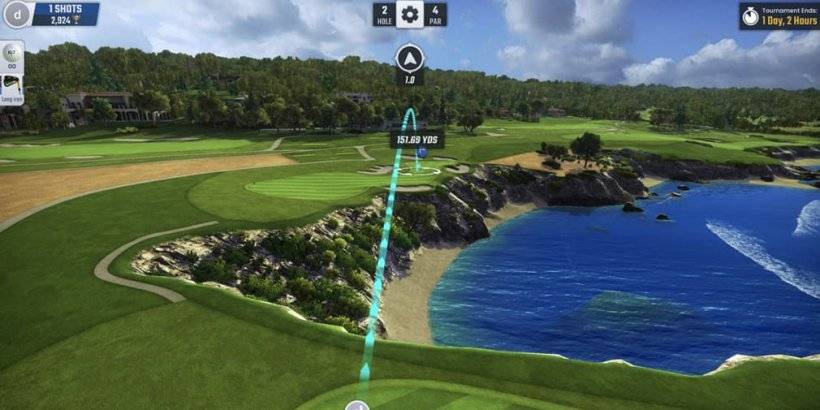
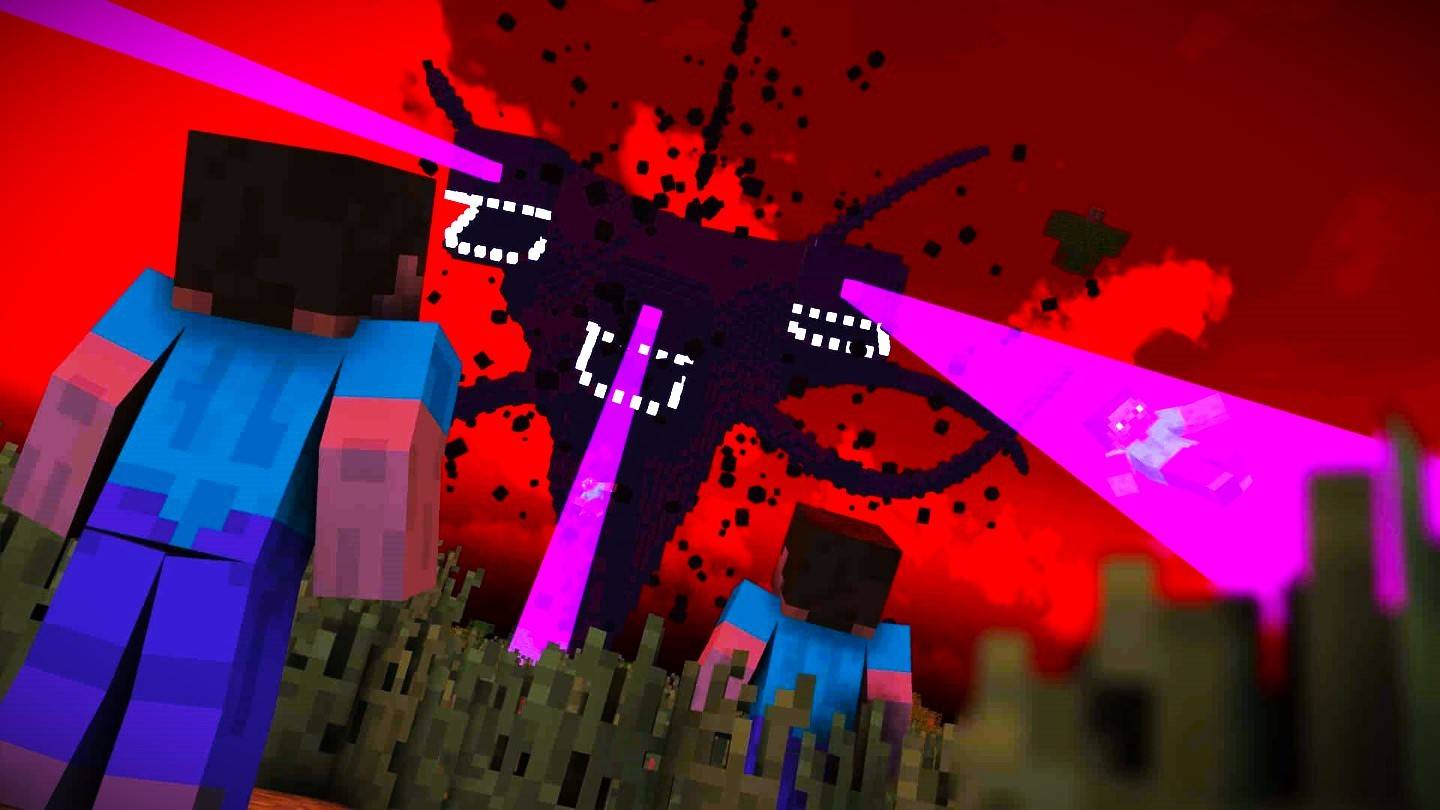









 Neueste Spiele
Neueste Spiele